คือเมนูที่แผนกรถทดแทนใช้บันทึกรับคืนรถทดแทนที่ส่งซ่อมศูนย์บริการภายนอก โดยดึงข้อมูลจากหน้าเมนูบันทึกแจ้งซ่อมรถทดแทนและเมนูบันทึกส่งซ่อมรถทดแทน
ขั้นตอนการเปิดเมนูบันทึกรับคืนรถทดแทนจากการซ่อม
| - | เมื่อเข้าโปรแกรม เลือกเมนู รถทดแทนเ บันทึกรับคืนรถทดแทนจากการซ่อม ดังรูป |
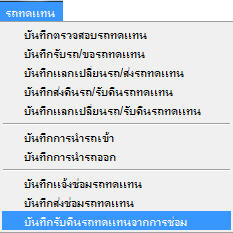
รูป img10
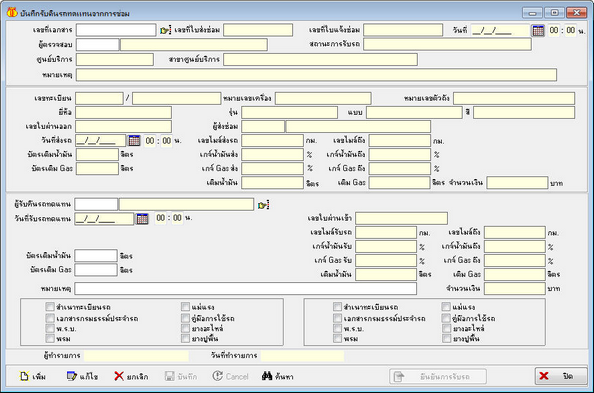
รูป Img10-1
ขั้นตอนการทำงานหน้าเมนูบันทึกรับคืนรถทดแทนจากการซ่อม
1. ขั้นตอนการเพิ่มข้อมูลบันทึกรับคืนรถทดแทนจากการซ่อม
1.1 ![]() กด Enter ที่ช่องเลขที่เอกสาร หรือคลิกปุ่ม
กด Enter ที่ช่องเลขที่เอกสาร หรือคลิกปุ่ม ![]() โปรแกรมจะแสดงหน้าค้นหาข้อมูลขึ้นมา สามารถค้นหาได้จาก เลขทะเบียน, จังหวัด, เลขที่ใบส่งซ่อม, เลขที่เอกสาร, วันที่, เลขที่ใบแจ้งซ่อม, หมายเลขเครื่อง, หมายเลขตัวถัง, ยี่ห้อ, รุ่น, แบบ, สี, สถานะ, สถานะรถ, สาขา, ศูนย์บริการ, สาขาศูนย์บริการ, สถานะการส่งรถเ กด Enter หรือดับเบิ้ลคลิกเลือกรายการที่ต้องการ
โปรแกรมจะแสดงหน้าค้นหาข้อมูลขึ้นมา สามารถค้นหาได้จาก เลขทะเบียน, จังหวัด, เลขที่ใบส่งซ่อม, เลขที่เอกสาร, วันที่, เลขที่ใบแจ้งซ่อม, หมายเลขเครื่อง, หมายเลขตัวถัง, ยี่ห้อ, รุ่น, แบบ, สี, สถานะ, สถานะรถ, สาขา, ศูนย์บริการ, สาขาศูนย์บริการ, สถานะการส่งรถเ กด Enter หรือดับเบิ้ลคลิกเลือกรายการที่ต้องการ
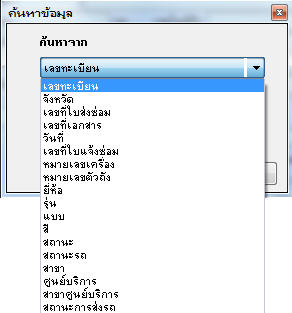
รูป Img09-2
1.2 ![]() จะแสดงตามข้อมูลเลขที่เอกสารที่เลือก
จะแสดงตามข้อมูลเลขที่เอกสารที่เลือก
1.3 ![]() จะแสดงตามข้อมูลเลขที่เอกสารที่เลือก
จะแสดงตามข้อมูลเลขที่เอกสารที่เลือก
1.4 ![]() วันที่และเวลาแจ้งซ่อมจะแสดงตามเลขที่เอกสารที่เลือก
วันที่และเวลาแจ้งซ่อมจะแสดงตามเลขที่เอกสารที่เลือก
1.5 ![]() จะแสดงตามข้อมูลเลขที่เอกสารที่เลือก
จะแสดงตามข้อมูลเลขที่เอกสารที่เลือก
1.6 ![]() จะแสดงสถานะของใบส่งซ่อมที่เลือก
จะแสดงสถานะของใบส่งซ่อมที่เลือก
1.7 ![]() จะแสดงตามข้อมูลเลขที่เอกสารที่เลือก
จะแสดงตามข้อมูลเลขที่เอกสารที่เลือก
1.8 ![]() จะแสดงตามข้อมูลเลขที่เอกสารที่เลือก
จะแสดงตามข้อมูลเลขที่เอกสารที่เลือก
1.9 ![]() จะแสดงตามข้อมูลเลขที่เอกสารที่เลือก
จะแสดงตามข้อมูลเลขที่เอกสารที่เลือก
1.10 ![]() จะแสดงตามข้อมูลเลขที่เอกสารที่เลือก
จะแสดงตามข้อมูลเลขที่เอกสารที่เลือก
1.11 ![]() จะแสดงตามข้อมูลเลขที่เอกสารที่เลือก
จะแสดงตามข้อมูลเลขที่เอกสารที่เลือก
1.12 ![]() จะแสดงตามข้อมูลเลขที่เอกสารที่เลือก
จะแสดงตามข้อมูลเลขที่เอกสารที่เลือก
1.13 ![]() จะแสดงตามข้อมูลเลขที่เอกสารที่เลือก
จะแสดงตามข้อมูลเลขที่เอกสารที่เลือก
1.14 ![]() จะแสดงตามข้อมูลเลขที่เอกสารที่เลือก
จะแสดงตามข้อมูลเลขที่เอกสารที่เลือก
1.15 ![]() จะแสดงตามข้อมูลเลขที่เอกสารที่เลือก
จะแสดงตามข้อมูลเลขที่เอกสารที่เลือก
1.16 ![]() จะแสดงตามข้อมูลเลขที่เอกสารที่เลือก
จะแสดงตามข้อมูลเลขที่เอกสารที่เลือก
1.17 ![]() จะแสดงตามข้อมูลเลขที่เอกสารที่เลือก
จะแสดงตามข้อมูลเลขที่เอกสารที่เลือก
1.18 ![]() จะแสดงตามข้อมูลเลขที่เอกสารที่เลือก
จะแสดงตามข้อมูลเลขที่เอกสารที่เลือก
1.19 ![]() จะแสดงตามข้อมูลเลขที่เอกสารที่เลือก
จะแสดงตามข้อมูลเลขที่เอกสารที่เลือก
1.20 ![]() จะแสดงตามข้อมูลเลขที่เอกสารที่เลือก
จะแสดงตามข้อมูลเลขที่เอกสารที่เลือก
1.21 ![]() จะแสดงตามข้อมูลเลขที่เอกสารที่เลือก
จะแสดงตามข้อมูลเลขที่เอกสารที่เลือก
1.22 ![]() จะแสดงตามข้อมูลเลขที่เอกสารที่เลือก
จะแสดงตามข้อมูลเลขที่เอกสารที่เลือก
1.23 ![]() จะแสดงตามข้อมูลเลขที่เอกสารที่เลือก
จะแสดงตามข้อมูลเลขที่เอกสารที่เลือก
1.24 ![]() จะแสดงตามข้อมูลเลขที่เอกสารที่เลือก
จะแสดงตามข้อมูลเลขที่เอกสารที่เลือก
1.25 ![]() จะแสดงตามข้อมูลเลขที่เอกสารที่เลือก
จะแสดงตามข้อมูลเลขที่เอกสารที่เลือก
1.26 ![]() จะแสดงตามข้อมูลเลขที่เอกสารที่เลือก
จะแสดงตามข้อมูลเลขที่เอกสารที่เลือก
1.27 ![]() จะแสดงตามข้อมูลเลขที่เอกสารที่เลือก
จะแสดงตามข้อมูลเลขที่เอกสารที่เลือก
1.28 ![]() จะแสดงตามข้อมูลเลขที่เอกสารที่เลือก
จะแสดงตามข้อมูลเลขที่เอกสารที่เลือก
1.29 ![]() จะแสดงตามข้อมูลเลขที่เอกสารที่เลือก
จะแสดงตามข้อมูลเลขที่เอกสารที่เลือก
1.30 ![]() จะแสดงตามข้อมูลเลขที่เอกสารที่เลือก
จะแสดงตามข้อมูลเลขที่เอกสารที่เลือก
1.31 ![]() กด Enter หรือคลิกปุ่ม
กด Enter หรือคลิกปุ่ม ![]() โปรแกรมจะแสดง Lookup รายชื่อผู้ใช้โปรแกรมขึ้นมาเ กด Enter หรือดับเบิ้ลคลิกเลือกรายชื่อที่ต้องการ
โปรแกรมจะแสดง Lookup รายชื่อผู้ใช้โปรแกรมขึ้นมาเ กด Enter หรือดับเบิ้ลคลิกเลือกรายชื่อที่ต้องการ
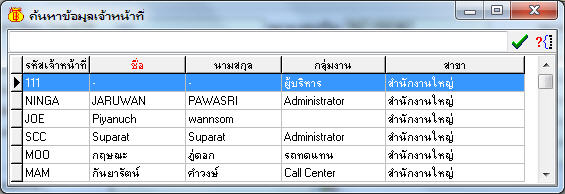
รูป img10-3
1.32 ![]() วันและเวลาที่รับรถทดแทนจะแสดงหลังจากทำการ “ยืนยันการรับรถ” แล้ว
วันและเวลาที่รับรถทดแทนจะแสดงหลังจากทำการ “ยืนยันการรับรถ” แล้ว
1.33 ![]() ใส่จำนวนลิตรของบัตรเติมน้ำมันที่ให้ไปกับพนักงานรับรถ
ใส่จำนวนลิตรของบัตรเติมน้ำมันที่ให้ไปกับพนักงานรับรถ
1.34 ![]() ใส่จำนวนลิตรของบัตรเติมแก๊สที่ให้ไปกับพนักงานรับรถ
ใส่จำนวนลิตรของบัตรเติมแก๊สที่ให้ไปกับพนักงานรับรถ
1.35 ![]() ใส่หมายเหตุในการไปรับรถได้ในช่องหมายเหตุ
ใส่หมายเหตุในการไปรับรถได้ในช่องหมายเหตุ
1.36 ![]() ข้อมูลจะแสดงหลังจากทำการ “ยืนยันการรับรถ” แล้ว
ข้อมูลจะแสดงหลังจากทำการ “ยืนยันการรับรถ” แล้ว
1.37 ![]() ข้อมูลจะแสดงหลังจากทำการ “ยืนยันการรับรถ” แล้ว
ข้อมูลจะแสดงหลังจากทำการ “ยืนยันการรับรถ” แล้ว
1.38 ![]() ข้อมูลจะแสดงหลังจากทำการ “ยืนยันการรับรถ” แล้ว
ข้อมูลจะแสดงหลังจากทำการ “ยืนยันการรับรถ” แล้ว
1.39 ![]() ข้อมูลจะแสดงหลังจากทำการ “ยืนยันการรับรถ” แล้ว
ข้อมูลจะแสดงหลังจากทำการ “ยืนยันการรับรถ” แล้ว
1.40 ![]() ข้อมูลจะแสดงหลังจากทำการ “ยืนยันการรับรถ” แล้ว
ข้อมูลจะแสดงหลังจากทำการ “ยืนยันการรับรถ” แล้ว
1.41 ![]() ข้อมูลจะแสดงหลังจากทำการ “ยืนยันการรับรถ” แล้ว
ข้อมูลจะแสดงหลังจากทำการ “ยืนยันการรับรถ” แล้ว
1.42 ![]() ข้อมูลจะแสดงหลังจากทำการ “ยืนยันการรับรถ” แล้ว
ข้อมูลจะแสดงหลังจากทำการ “ยืนยันการรับรถ” แล้ว
1.43 ![]() ข้อมูลจะแสดงหลังจากทำการ “ยืนยันการรับรถ” แล้ว
ข้อมูลจะแสดงหลังจากทำการ “ยืนยันการรับรถ” แล้ว
1.44 ![]() ข้อมูลจะแสดงหลังจากทำการ “ยืนยันการรับรถ” แล้ว
ข้อมูลจะแสดงหลังจากทำการ “ยืนยันการรับรถ” แล้ว
1.45 ![]() ข้อมูลจะแสดงหลังจากทำการ “ยืนยันการรับรถ” แล้ว
ข้อมูลจะแสดงหลังจากทำการ “ยืนยันการรับรถ” แล้ว
1.46 สิ่งของที่ติดไปกับตัวรถตอนส่งซ่อมจะแสดงที่ฝั่งซ้าย ส่วนฝั่งขวาสามารถติ๊กเลือกสิ่งที่ได้รับกลับมาตอนรับรถทดแทนกลับได้

รูป img10-4
1.47 หลังจากตรวจสอบข้อมูลเรียบร้อยแล้ว กด “บันทึก”
เมื่อบันทึกเรียบร้อยแล้ว หากตรวจสอบดูที่หน้าเมนู “บันทึกตรวจสอบรถทดแทน” สถานะของใบแจ้งซ่อมนี้จะเปลี่ยนเป็น “อยู่ระหว่างการรับกลับ” ดังรูป

รูป img10-5
2. ขั้นตอนการค้นหาข้อมูลบันทึกรับคืนรถทดแทนจากการซ่อม
2.1 กดปุ่มค้นหาเ โปรแกรมจะแสดงหน้าค้นหาข้อมูล สามารถค้นหาได้จาก เลขทะเบียน, จังหวัด, เลขที่ใบส่งซ่อม, เลขที่เอกสาร, วันที่, เลขที่ใบแจ้งซ่อม, หมายเลขเครื่อง, หมายเลขตัวถัง, ยี่ห้อ, รุ่น, แบบ, สี, สถานะ, สถานะรถ, สาขา, ศูนย์บริการ, สาขาศูนย์บริการ, สถานะการส่งรถ ดังรูป
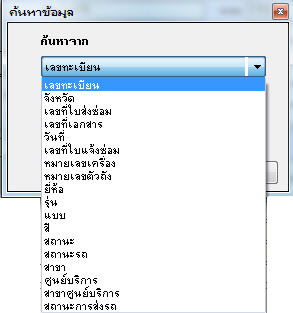
รูป img10-6
2.2 ใส่ข้อมูลที่ต้องการค้นหาเ กด OKเ โปรแกรมจะแสดง Lookup ข้อมูลการส่งซ่อมรถทดแทนเ กด Enter หรือดับเบิ้ลคลิกรายการที่ต้องการ

รูป img10-6-1
3. ขั้นตอนการแก้ไขข้อมูลบันทึกรับคืนรถทดแทนจากการซ่อม
3.1 กดปุ่มค้นหาเ ทำตามขั้นตอนที่ 2.1, 2.2
3.2 กด แก้ไขเ โปรแกรมจะทำการตรวจสอบสิทธิ์เ ให้ใส่ชื่อและรหัสผ่านผู้ใช้โปรแกรมพร้อมหมายเหตุ ดังรูป

รูป img10-7
3.3 ทำการแก้ไขข้อมูลเ จากนั้นกด บันทึก
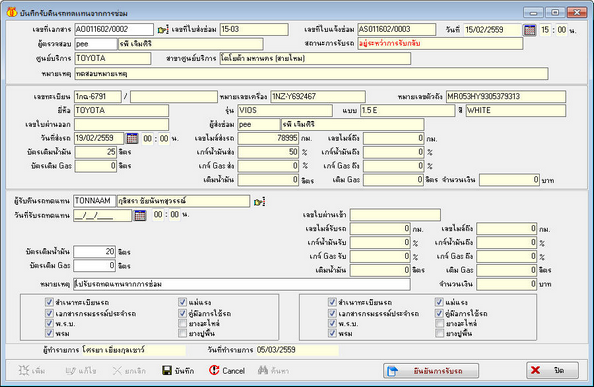
รูป img10-8
| - | หากมีการ “ยืนยันการรับรถ” แล้ว จะไม่สามารถแก้ไขข้อมูลได้ |
4. ขั้นตอนการยกเลิกข้อมูลบันทึกรับคืนรถทดแทนจากการซ่อม
4.1 กดปุ่มค้นหาเ ทำตามขั้นตอนที่ 2.1, 2.2
4.2 กดปุ่ม ยกเลิกเ โปรแกรมจะตรวจสอบสิทธิ์ในการยกเลิกข้อมูลเ ใส่ชื่อและรหัสผ่านของผู้ใช้โปรแกรม พร้อมกับหมายเหตุเ กด OK

รูป img10-7
หากมีการ “ยืนยันการรับรถ” เรียบร้อยแล้ว จะไม่สามารถยกเลิกได้ หากต้องการยกเลิกบันทึกรับคืนรถทดแทนจากการซ่อมนี้ต้อง “ยกเลิกการรับรถ”
5. ขั้นตอนการยืนยันการรับรถ
5.1 กดปุ่มค้นหาเ ทำตามขั้นตอนที่ 2.1, 2.2
5.2 กดปุ่ม ![]() โปรแกรมจะแสดงหน้า “ยืนยันรับรถทดแทนจากการซ่อม” ขึ้นมา
โปรแกรมจะแสดงหน้า “ยืนยันรับรถทดแทนจากการซ่อม” ขึ้นมา
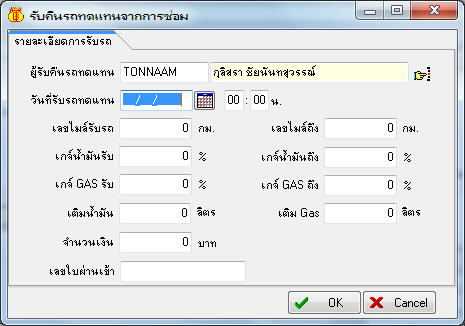
รูป img10-10
5.3 กด Enter ที่ช่อง ![]() หรือกดปุ่ม
หรือกดปุ่ม ![]() เ แกรมจะแสดงชื่อผู้ใช้โปรแกรมขึ้นมาเ กด Enter หรือดับเบิ้ลคลิกเลือกรายชื่อที่ต้องการ
เ แกรมจะแสดงชื่อผู้ใช้โปรแกรมขึ้นมาเ กด Enter หรือดับเบิ้ลคลิกเลือกรายชื่อที่ต้องการ
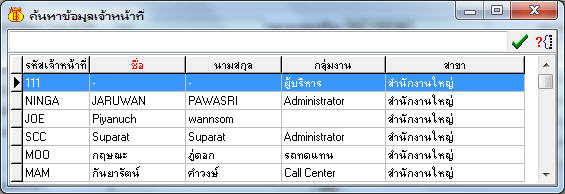
รูป img10-3
5.4 ใส่วันที่รับรถทดแทน หรือกดปุ่ม ![]() เพื่อเลือกวันที่ และใส่เวลาส่งรถที่ช่อง
เพื่อเลือกวันที่ และใส่เวลาส่งรถที่ช่อง ![]()
5.5 ![]() ใส่เลขไมล์รถขณะรับรถ
ใส่เลขไมล์รถขณะรับรถ
5.6 ![]() ใส่ปริมาณน้ำมันขณะรับรถ
ใส่ปริมาณน้ำมันขณะรับรถ
5.7 ![]() ใส่ปริมาณแก๊สขณะรับรถ
ใส่ปริมาณแก๊สขณะรับรถ
5.8 ![]() ใส่ปริมาณน้ำมันที่เติมในการรับรถกลับ
ใส่ปริมาณน้ำมันที่เติมในการรับรถกลับ
5.9 ![]() ใส่ปริมาณแก๊สที่เติมในการรับรถกลับ
ใส่ปริมาณแก๊สที่เติมในการรับรถกลับ
5.10 ![]() ใส่จำนวนเงินที่ใช้ในการรับรถกลับ
ใส่จำนวนเงินที่ใช้ในการรับรถกลับ
5.11 ![]() ใส่เลขไมล์ผ่านเข้าของรถทดแทน
ใส่เลขไมล์ผ่านเข้าของรถทดแทน
5.12 ![]() ใส่เลขไมล์เมื่อรับรถกลับเรียบร้อย
ใส่เลขไมล์เมื่อรับรถกลับเรียบร้อย
5.13 ![]() ใส่ปริมาณน้ำมันเมื่อรับรถกลับเรียบร้อย
ใส่ปริมาณน้ำมันเมื่อรับรถกลับเรียบร้อย
5.14 เมื่อตรวจสอบข้อมูลจนแน่ใจแล้ว กดปุ่ม ![]() เพื่อบันทึก
เพื่อบันทึก
| - | หากตรวจสอบดูที่หน้าเมนู “บันทึกตรวจสอบรถทดแทน” สถานะของใบแจ้งซ่อมนี้จะเปลี่ยนเป็น “รับคืนจากการซ่อมเรียบร้อย” ดังรูป |
![]()
รูป Img10-11
7. ขั้นตอนการยกเลิกการรับรถ
7.1 กดปุ่มค้นหาเ ทำตามขั้นตอนที่ 2.1, 2.2
7.2 กดปุ่ม ![]() โปรแกรมแสดงหน้าตรวจสอบสิทธิ์ขึ้นมาเ ให้ใส่ชื่อและรหัสผ่านผู้ใช้โปรแกรมพร้อมหมายเหตุ ดังรูป
โปรแกรมแสดงหน้าตรวจสอบสิทธิ์ขึ้นมาเ ให้ใส่ชื่อและรหัสผ่านผู้ใช้โปรแกรมพร้อมหมายเหตุ ดังรูป

รูป img10-7
7.3 กด “OK” ยกเลิกเรียบร้อย
เมื่อยกเลิกการรับรถเรียบร้อยแล้ว หากตรวจสอบดูที่หน้าเมนู “บันทึกตรวจสอบรถทดแทน” สถานะของใบแจ้งซ่อมนี้จะเปลี่ยนกลับมาเป็น “อยู่ระหว่างการรับกลับ” ดังรูป

รูป img10-5